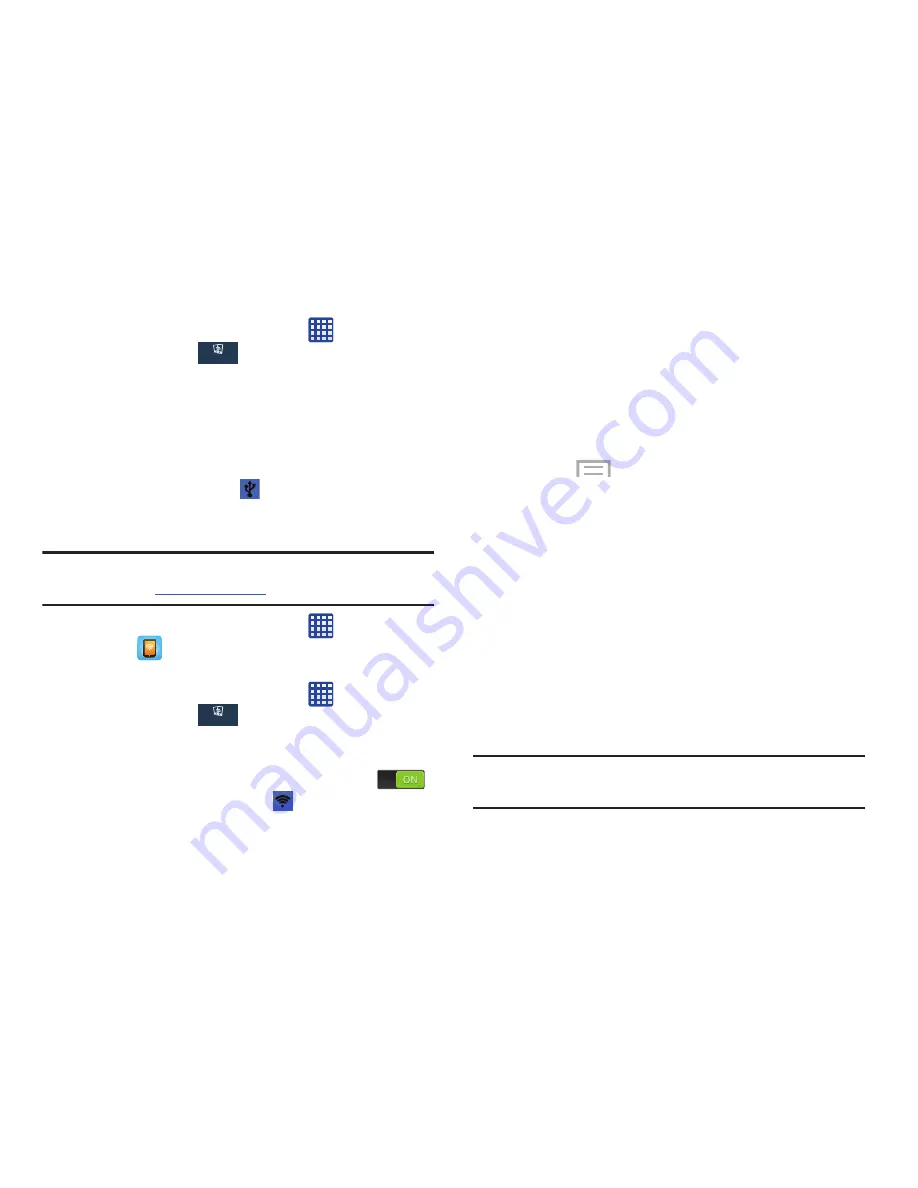
Cambio de configuraciones 98
1.
Desde la pantalla de inicio, pulse en
➔
Configuración
➔
Conexiones
➔
Más redes
➔
Zona portátil y anclaje a red
.
2.
Conecte su teléfono a su computadora utilizando un cable
USB.
3.
Pulse en
Anclaje a red de USB
para añadir una marca de
verificación y activar la característica. Aparecerá el icono
del anclaje a red de USB
en la parte superior de la
pantalla.
Zona Wi-Fi portátil
Nota:
Para habilitar Zona Wi-Fi portátil en su teléfono, marque
611 o visite
att.com/mywireless
para configurar el servicio.
1.
Desde la pantalla de inicio, pulse en
➔
Zona Wi-Fi
portátil
.
– o bien –
Desde la pantalla de inicio, pulse en
➔
Configuración
➔
Conexiones
➔
Más redes
➔
Zona portátil y anclaje a red
➔
Zona Wi-Fi portátil
.
2.
Active la zona Wi-Fi portátil tocando el deslizador de
manera que cambie a la posición ON (activado)
.
El icono de Zona Wi-Fi portátil
aparecerá en la parte
superior de la pantalla.
3.
Pulse en
Configurar
en la parte inferior de la pantalla.
4.
Introduzca o edite la Red SSID, Ocultar mi dispositivo, el
ajuste de Seguridad y la Contraseña.
5.
Pulse en
Mostrar contraseña
y
Mostrar opciones
avanzadas
para que aparezcan.
6.
Pulse en
Guardar
.
7.
Presione
para ver la siguiente opción:
• Configuración de inactividad
: le permite fijar el tiempo en que
el dispositivo estará disponible como una zona Wi-Fi portátil.
Conexión a la zona activa Wi-Fi portátil desde otros
dispositivos
1.
Active Wi-Fi en el dispositivo que desea conectar a su
teléfono.
2.
Busque
GALAXY_S3_Mini_XXXX
en la lista de redes
Wi-Fi y conéctese a la misma. XXXX son cuatro dígitos
generados aleatoriamente que aparecerán cuando
configure una zona activa Wi-Fi portátil en su dispositivo.
El dispositivo conectado ahora podrá utilizar Internet
mediante su zona activa Wi-Fi portátil.
Nota:
Activar Wi-Fi y conectarse al teléfono variará en función de
qué tipo sea el otro dispositivo.
Conexiones
Conexiones
Conexiones
Conexiones
















































